Растровые слои являются основой сервиса взвешенного наложения. Поэтому, если у вас есть векторные данные, которые вы хотите использовать в сервисе взвешенного наложения, их необходимо конвертировать в наборы растровых данных. Для конвертации векторных данных в растровые может потребоваться несколько шагов. К ним относятся обрезка входных векторных данных по области интереса, проецирование в единую пространственную привязку и проверка на наличие возможных геометрических аномалий.
Растры, использующиеся в сервисе взвешенного наложения, должны быть в формате geoTIFF. При взвешенном наложении требуется глубокое понимание способов обработки пробелов или значений NoData в наборах растровых данных.
Использование данных во взвешенном наложении (портал) – это обзор рабочего процесса создания сервиса взвешенного наложения. Убедитесь, что вам известны основные положения, приведенные в этом разделе, перед продолжением.
В этом документе описаны инструменты и разделы, которые потребуются для изучения и подготовки данных для сервиса взвешенного наложения. В этом документе также описывается инструмент Объекты в растр. Этот инструмент можно загрузить в составе набора инструментовРастровый сервис взвешенного наложения.
Проекция
ГИС-специалисты знают, что выбор правильной проекции крайне важен для создания успешного проекта. Этот выбор определяется сферой деятельности. Например, равнопромежуточные проекции лучше всего работают в приложениях, связанных с природными ресурсами, поскольку незначительно искажают измерения площадей. Все векторные данные должны быть растеризованны в одинаковую проекцию.
Имеющиеся растровые данные перепроецировать не нужно, если только нет причины для изменения размера пиксела. Растры, входящие в сервис взвешенного наложения, будут загружены в набор данных мозаики. Наборы данных мозаики регулирует различия в проекциях растровых слоев.
Обрезка векторных данных
Если векторные данные простираются за пределы области интереса, которую вы хотите использовать в сервисе взвешенного наложения, используйте инструмент Вырезать, чтобы извлечь объекты только в области интереса. Хотя это не обязательно, вырезание позволит уменьшить размер растров и сократить время настройки и обработки.
Проверка и восстановление векторных данных
Перед созданием растров, векторные данные следует обработать следующими инструментами геообработки. Эти инструменты помогают предотвратить различные искажения, которые могут появиться при конвертации в растр векторного слоя с некоторыми геометрическими аномалиями.
- Запустите инструмент Проверить геометрию, который создает отчет о проблемах в геометрии класса объектов.
- Запустите инструмент Восстановить геометрию, чтобы исправить проблемы, найденные инструментом Проверить геометрию.
Конвертация векторных данных в растровые
Если у вас есть векторные данные, которые вы хотите использовать в сервисе взвешенного наложения, их необходимо конвертировать в растровый формат geoTIFF. Самый простой способ конвертации векторных данных в растровые – использовать инструмент Объекты в растр из набора инструментов Растровый сервис взвешенного наложения.
Определение размера ячейки
Инструменту Объекты в растр требуется задать размер ячейки выходного растра. Поэтому, необходимо определить верный размер ячейки. Одна из стратегий – сделать во всех растрах одинаковые размеры ячеек. Преимущество использования одного размера ячеек для всех растров состоит в более точном анализе наложения. Однако если вы создаете растр с более высоким разрешением, чем поддерживается исходными векторными данными, такой растр может оказаться слишком велик и не содержать дополнительной детализации. Создание растра со слишком низким разрешением приведет к потере детализации. Вот несколько советов для вычисления размера ячейки.
Вычисление размера ячейки на основе экстента входных данных
Вы можете вычислить размер ячейки на основе экстента входных данных. Если вы конвертируете несколько наборов векторных данных в растровые, необходимо выбрать как будет вычисляться входной экстент. Если все входные векторные слои имеют один экстент, можно вычислить размер ячейки по любому источнику. Если у вас есть несколько наборов данных с различными экстентами, необходимо выбрать слой, по которому будет вычисляться размер ячейки. Вы можете использовать инструмент Вырезание или любой другой инструмент вырезания, чтобы привести входные наборы данных к единому экстенту. Когда вы определитесь с входным экстентом, введите следующий сниппет Python в окно ArcGIS Python:
Следующий код вычисляет размер ячейки по векторному слою, определяя кратчайшую размерность экстента и разделив ее на 250.
ext=arcpy.Describe("your-layer").extent
if ext.width < ext.height:
cellsize=ext.width/250
else:
cellsize=ext.height/250
print cellsizeВычисление размера ячейки на основе другого растра
Если вы собираетесь задать параметр Растр привязки при использовании инструмента Объекты в растр, можно использовать тот же размер ячейки, что и у растра привязки. Инструмент Объекты в растр будет настраивать экстент выходных растров так, чтобы они были выровнены по растру привязки.
Другие методы
Имеется множество других методов вычисления размера ячейки. В руководстве Hengl, T. 2006. Finding the right pixel size. Computers & Geosciences, 32(9): 1283-1298, последнее издание – август 2007 описывается метод, включающий усреднение размера овальных контуров и ширины узких контуров.
Обработка набора растровых данных
Наборы растровых данных, которые участвуют в сервисе взвешенного наложения, должны соответствовать некоторым требованиям. К этим требованиям относятся формат растра, пирамиды и статистика, экстент, битовая глубина и обработка NoData или пробелов.
Пирамидные слои и статистика растра
Создание пирамидных слоев и статистики для всех растровых данных поможет повысить производительность и точность обработки взвешенного наложения. Есть несколько инструментов, которые можно использовать для построения пирамид и статистики, включая Построить пирамидные слои и Вычислить статистику.
Формат и сжатие
Хотя в наборы данных мозаики можно загрузить растр любого формата, для сервиса взвешенного наложения предпочитаемым форматом является geoTIFF с методом сжатия LZW. Инструментам из набора Растровый сервис взвешенного наложения требуется именно этот формат. Есть несколько растровых инструментов для конвертации в geoTIFF, включая Растр в другой формат и Копировать растр.
Вырезание растра
Если необходимо, используйте инструмент Вырезание из группы Растр набора Управление данными, который позволяет извлекать только ячейки анализируемой области интереса. Или можно воспользоваться инструментом Spatial Analyst Извлечь по маске, используя область интереса как маску. Этот шаг необходим только для уменьшения объема данных на диске. Если объем данных имеет значение, более эффективно задать вырезающий экстент для набора данных мозаики, используя функцию Вырезание.
Изменение размера растровых данных
Иногда растр может храниться с использованием пониженной битовой глубины, в зависимости от максимальных и минимальных значений атрибутов и области интереса. Это уменьшает объем хранения и время обработки без потерь в детализации растра. Это можно определить после вырезания растра и изучения минимального и максимального значений, указанных в статисте растра. Используйте инструмент Копировать растр из группы Набор растровых данных набора Управление данными, и задайте параметр Тип пиксела, чтобы получить соответствующую битовую глубину.
Обработка значений NoData
Наборы растровых данных могут содержать области без данных. Ячейки NoData могут влиять на наложение, маскируя ячейки, расположенные под ними. Это приводит в удалению таких ячеек растра из анализа. Вы можете изменить значения ячеек NoData на другие, используя инструмент Калькулятор растра. В следующих шагах показано, как использовать инструмент Калькулятор растра для замены значений NoData во входном растре.
- Добавьте растровый слой в ArcMap.
- Чтобы визуализировать ячейки NoData в наборе растровых данных, выполните следующие шаги:
- Дважды щелкните растровый слой в таблице содержания ArcMap.
- Щелкните вкладку Символы в диалоговом окне Свойства слоя.
- Щёлкните стрелку ниспадающего меню Отображать значение NoData символом и выберите цвет. Щелкните ОК.
На карте выбранным цветом будут отображены ячейки со значениями NoDatа.
- Откройте инструмент Калькулятор растра в группе Алгебра карт набора Spatial Analyst.
- В текстовом поле в середине окна инструмента, ниже кнопок с числами и операторами, введите Con(IsNull("raster-layer-from-step-1"),no-data-replacement-value,"raster-layer-from-step-1").
- В поле Выходной растр введите путь или выберите папку для сохранения выходного растра. Не забудьте указать для выходного файла расширение .tif. Форма должна выглядеть примерно так, как показано в следующем примере:
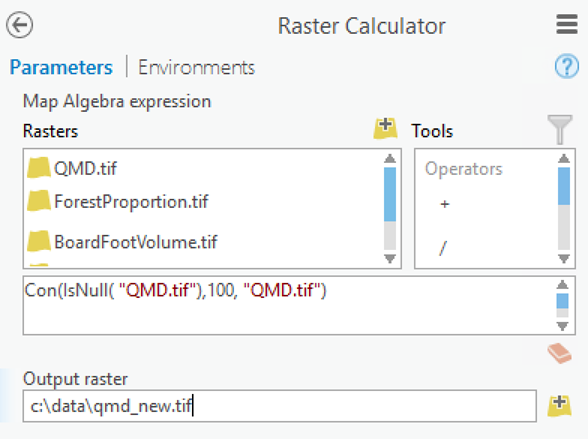
Выражение Алгебры карт заменит значения NoData на 0 в слое Vacant Lands. Слой Vacant Lands в этом примере загружен в таблицу содержания ArcMap. - Щелкните ОК.
Инструмент Калькулятор растра записывает новый набор растровых данных в указанный файл в соответствующей папке.
В этом рабочем процессе вы узнали, как подготовить данные для сервиса взвешенного наложения. В следующем процессе, Создание набора данных мозаики, вы узнаете, как добавить метаданные взвешенного наложения к растрам, а затем добавить эти растры в набор данных мозаики.